您想将您的 WordPress 网站移至新域吗?
更改网站的域名会显着影响您的 SEO 排名,因此这是一个需要非常小心的过程。
虽然在将网站迁移到新域时无法避免暂时的 SEO 波动,但您可以最大程度地减少影响并快速恢复搜索流量和排名。
在本指南中,我们将向您展示将 WordPress 移动到新域而不损失 SEO 的正确方法。

将您的 WordPress 网站迁移到新域名可能会很可怕,但事实并非如此。我们在这里引导您完成该过程的每一步。您可以单击下面的任何链接转到将 WordPress 网站迁移到新域名的特定步骤:
- 更改域名之前需要了解什么
- 准备步骤:您需要什么来开始
- 第 1 步:创建 WordPress 网站的复制器包
- 第 2 步:为您的新域名创建数据库
- 第 3 步:在您的新域名上解压 WordPress
- 第 4 步:设置永久 301 重定向
- 第 5 步:通知 Google 您的新域名
- 通知您的用户有关新域名的信息
视频教程
https://www.youtube.com/embed/DPneqcgrKMU?version=3&rel=0&fs=1&showsearch=0&showinfo=1&iv_load_policy=1&wmode=transparent订阅 WPBeginner
https://www.youtube.com/subscribe_embed?usegapi=1&channel=wpbeginner&layout=default&count=default&origin=https%3A%2F%2Fwpbeginner.com&gsrc=3p&ic=1&jsh=m%3B%2F_%2Fscs%2Fapps-static%2F_%2Fjs%2Fk%3Doz.gapi.en.vQiXRrxCe40.O%2Fam%3DAQ%2Fd%3D1%2Frs%3DAGLTcCMBxIGVyXSdvvcs43a64yHt_P7dfg%2Fm%3D__features__#_methods=onPlusOne%2C_ready%2C_close%2C_open%2C_resizeMe%2C_renderstart%2Concircled%2Cdrefresh%2Cerefresh&id=I0_1448178294715&parent=https%3A%2F%2Fwpbeginner.com
如果您更喜欢书面说明,请继续阅读。
更改域名之前需要了解什么
在开始之前,您应该了解一些事情。
转移到新域名的过程将暂时影响您的搜索引擎排名,因为 Google 和其他搜索引擎需要适应这些变化。
是的,这也会暂时影响您的搜索流量。请记住,这是正常现象,所有切换到新域的网站都会发生这种情况。
但是,按照本指南,您可以显着降低 SEO 影响。我们将向您展示将 WordPress 网站移至新域名、设置正确的 301 重定向以及通知搜索引擎的正确方法。
请注意,本指南不适用于将 WordPress 站点移至新主机。这仅用于切换域名。虽然过程相似,但还有一些额外的步骤。这些额外的步骤将帮助您保护您的 SEO 排名和流量。
最后,如果您的旧网站位于 WordPress.com 上,那么您需要按照我们指南中有关如何从 WordPress.com 迁移到 WordPress.org 的说明进行操作。
准备步骤:您需要什么来开始
在本指南中,我们假设您在 oldsite.com 上设置了WordPress 网站,并且您正在尝试将其迁移到 newsite.com。
我们还假设您已经拥有WordPress 托管帐户并且熟悉您的网络托管控制面板。
您还需要了解如何使用FileZilla 等 FTP 客户端,或如何使用托管帐户仪表板中提供的文件管理器应用程序编辑文件。
如果您没有网络托管提供商或希望切换到新的网络托管提供商,我们建议使用Bluehost(非常适合小型网站 + 附带免费域名)以及SiteGround或WP Engine(非常适合大型网站或在线网站)商店)。
一旦你把这些事情准备好,你就可以开始这个过程了!
第 1 步:创建 WordPress 网站的复制器包
您需要做的第一件事是创建 WordPress 网站的完整备份。我们将使用此备份创建您网站的副本,以便您可以正确设置从旧域到新域的重定向。
虽然有许多WordPress 备份插件可用,但我们将使用Duplicator,这是一个免费的备份和迁移插件。
让我们首先在您的旧域名上安装并激活复制器插件。有关更多详细信息,请参阅我们有关如何安装 WordPress 插件的分步指南。
激活后,该插件将在您的 WordPress 管理员中添加复制器菜单项。您需要单击“复制器”菜单,然后单击“新建”按钮来创建 WordPress 网站的新包或副本。
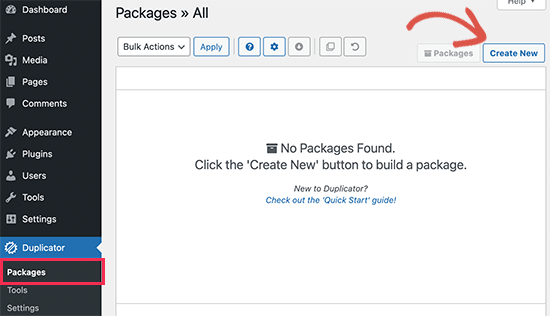
之后,系统将要求您单击“下一步”按钮继续。
复制器现在将运行网站复制器向导。首先,它将运行一些测试以查看一切是否正常。如果插件发现问题,您将看到一条带有说明的警告。
如果所有项目都标记为“良好”,则单击“构建”按钮。
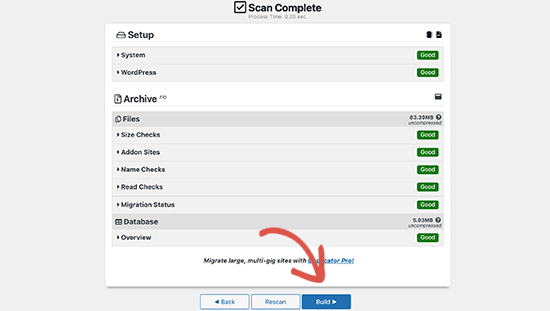
该插件现在将开始创建您的网站文件的复制器包。此过程可能需要几分钟,具体取决于您网站的大小。
完成后,您将看到安装程序和存档包的下载选项。您需要单击“一键下载”链接将这两个文件下载到您的计算机。
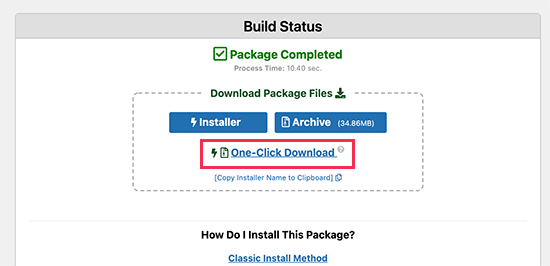
存档文件是 WordPress 文件的完整副本。它包括您的 WordPress 主题、永久链接设置、插件、上传以及由 WordPress 插件创建的任何其他文件。
安装程序脚本是一个PHP文件,它将通过解压存档文件来自动运行WordPress 迁移。
第 2 步:为您的新域名创建数据库
在将 WordPress 网站移至新域之前,您需要一个新的 SQL 数据库来在新域名上解压 WordPress。
如果您已经创建了数据库,则可以跳过此步骤。
要创建数据库,您需要访问托管帐户的 cPanel 仪表板,向下滚动到“数据库”部分,然后单击“MySQL 数据库”图标。
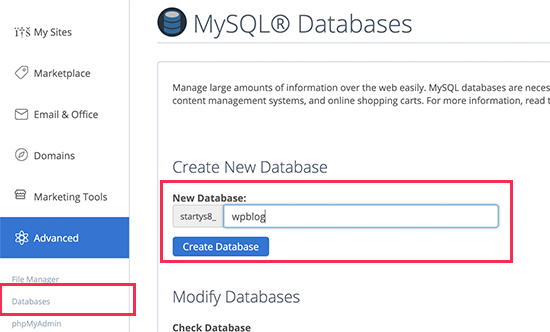
注意:您的主机控制面板可能与屏幕截图略有不同。但是,您仍然应该能够找到“数据库”部分,其中包含创建新数据库的选项。
只需提供数据库的名称,然后单击“创建数据库”按钮。
cPanel 现在将为您创建一个新数据库。之后,您需要向下滚动到 MySQL 用户部分。
接下来,为新用户提供用户名和密码,然后单击“创建用户”按钮。请务必将用户名和密码记在安全的地方。
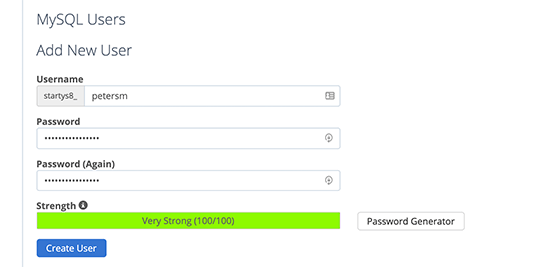
您刚刚创建的新用户仍然没有操作数据库的权限。让我们改变这一点。
向下滚动到“将用户添加到数据库”部分。首先,从“用户”字段旁边的下拉菜单中选择您创建的数据库用户。然后选择您刚刚创建的新数据库并单击“添加”按钮。
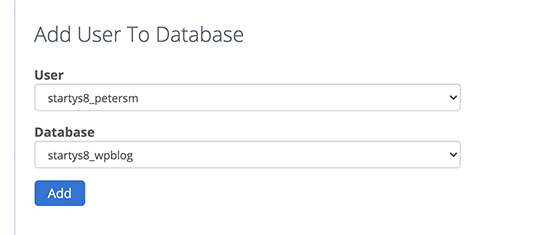
您的数据库现在已准备好用于将 WordPress 移动到新域名。请务必记下数据库名称、用户名和密码。您在下一步中将需要此信息。
第 3 步:在您的新域名上解压 WordPress
现在您需要将之前下载的 Duplicator 文件上传到您的新域名。
Duplicator 软件包还包括您的 WordPress 安装。这意味着您不需要在新域上安装 WordPress。
首先,使用 FTP 客户端连接到您的域名。连接后,请确保网站的根目录完全为空。
之后,您可以将存档和安装程序文件上传到根目录。这通常称为public_html.

两个文件上传完毕后,您就可以解压 WordPress 了。
打开新的浏览器选项卡并转到以下 URL:
http://example.com/installer.php
不要忘记将 example.com 替换为您的新域名。这将启动复制器迁移向导。
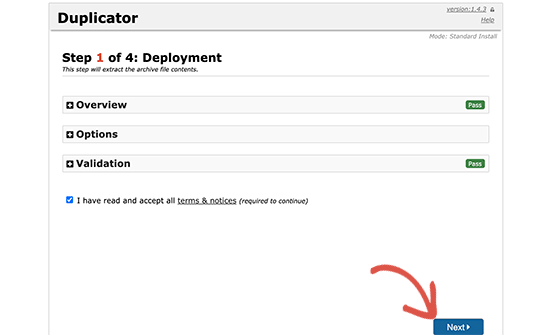
安装程序将查找存档文件。您需要选中条款复选框并单击“下一步”按钮继续。
现在,安装程序将要求您配置 WordPress 数据库信息。
您的主机可能是本地主机。之后,您将输入在前面的步骤中为新域名创建的数据库的详细信息。
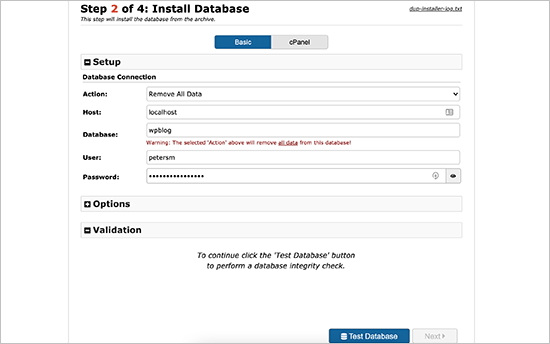
完成后,单击“下一步”按钮继续。
现在,复制器会将您的 WordPress 数据库备份从存档解压到新数据库中。
接下来,它会要求您更新站点 URL 或路径。您不必更改任何内容,因为它会自动检测您域名的新 URL 及其路径。
如果没有,您可以将 URL 更改为新域名。之后,单击“下一步”按钮继续。
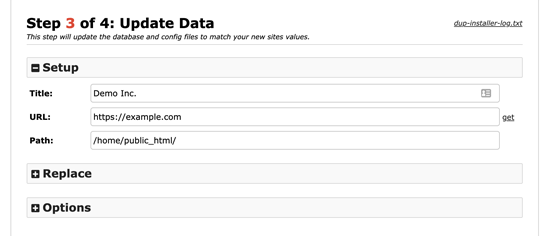
复制器现在将完成迁移。
您可以点击“管理员登录”按钮进入新域名上您网站的 WordPress 管理区域。
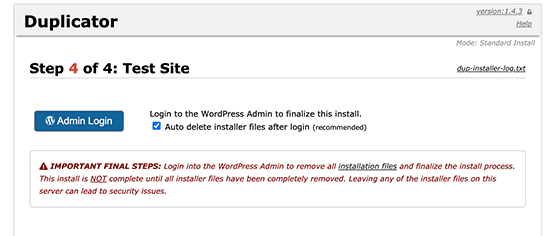
第 4 步:设置永久 301 重定向
下一步是将访问您旧域名的用户指向新域。这是通过设置301 重定向来完成的。
301重定向对于SEO和用户体验非常重要。添加它们将使您能够自动将用户和搜索引擎重定向到您的新域名。
换句话说,每当有人登陆您旧域上的帖子或页面时,他们都会自动重定向到新域上的相同帖子或页面,而不是看到 404错误。
为了保持重定向不变,您需要保持旧的 WordPress 安装处于活动状态,以便它可以继续重定向到您刚刚创建的新安装。
有两种方法可以设置重定向。第一种方法很简单,只需点击几下即可。第二种方法需要您手动编辑文件。
方法 1:通过多合一 SEO 设置 301 重定向
对于这种方法,我们将使用多合一 SEO (AIOSEO)。它是市场上最好的 WordPress SEO 插件,可让您轻松优化 WordPress 网站以进行 SEO。
首先,您需要在旧域名上安装并激活多合一 SEO插件。有关更多详细信息,请参阅我们有关如何安装 WordPress 插件的分步指南。
注意:您至少需要该插件的专业版才能访问重定向管理器插件。您还可以在新的 WordPress 网站上设置 AIOSEO,以进一步提高您的搜索引擎排名和流量。
在旧域名上激活后,您需要访问“多合一 SEO”»“重定向”页面,然后单击“激活重定向”按钮。

接下来,您需要切换到“完整站点重定向”选项卡并打开“重新定位站点”开关。
之后,您需要在“重新定位到域”选项旁边输入新域名。

不要忘记单击“保存更改”按钮来存储您的设置。
方法 2:手动设置重定向到新域
此方法要求您编辑旧域名上的 WordPress .htaccess 文件。
首先,您需要使用 FTP 连接到旧站点并编辑.htaccess 文件。
这将位于与您的 wp-includes 或 wp-admin 文件夹相同的目录中。打开 .htaccess 文件并将以下代码行粘贴到最顶部:
| 123 | #Options +FollowSymLinksRewriteEngine onUnchanged: RewriteRule ^(.*)$ http://www.newsite.com/$1 [R=301,L] |
确保newsite.com在上述代码中替换为您的新域名。
应用这些更改后,请访问您的旧域名。它应该会自动将您重定向到新域。
如果没有,则意味着重定向设置不正确,并且您的服务器可能不支持重定向规则。您需要联系网络托管公司的支持团队以打开 RewriteEngine。
第 5 步:通知 Google 您的新域名
现在您已将 WordPress 移至新域名并设置了重定向,是时候通知 Google 您的地址更改了。这将帮助 Google 快速找到您的新网站域并开始在搜索结果中显示它。
首先,您需要确保新域名和旧域名都作为两个不同的属性添加到 Google Search Console。有关说明,请参阅我们的Google Search Console 指南中的步骤 1 。
接下来,您需要在 Google Search Console 帐户仪表板中选择旧域名作为活动属性。

之后,单击左栏中的“设置”菜单。
现在您可以点击“更改地址”工具。

现在您需要从“更新 Google”部分选择您的新域名。
然后您应该单击“验证和更新”按钮。

就这样,Google 现在将验证您的旧域是否正在重定向到新域并保存您的更改。
在下一个屏幕上,Google Search Console 将向您显示分步向导,以提交您的地址更改请求。
通知您的用户有关新域名的信息
虽然 301 重定向发挥了作用,但公开发布有关迁移的公告总是好的。
您只需在新网站上撰写博客文章并在社交媒体帐户上分享即可做到这一点。
如果您有电子邮件通讯或推送通知订阅者,那么您也应该向他们发送公告。
这在很多方面都有帮助。
首先也是最重要的,您的用户在阅读新域名后更有可能记住它。
其次,您可以要求用户让您知道他们是否发现任何错误。您无法独自在每种不同类型的浏览器或系统环境中测试您的网站。用一双新的眼光来看待它总是有帮助的。
我们希望本教程可以帮助您将 WordPress 网站迁移到新域名。您可能还想查看我们有关如何获取免费电子邮件域的指南或我们专家精选的最佳商务电话服务。



